Een antistatisch polsbandje helpt ook. Werken met een stofzuiger is uit den boze. Deze apparaten wekken een statische lading op die funest kan zijn.
|
|
|
- Diana Segers
- 8 jaren geleden
- Aantal bezoeken:
Transcriptie
1 Hoe bouw ik mijn eigen computer? Voor de aanschaf van een volledig nieuwe computer betaal je veel meer dan alleen de kosten voor de hardware. Je betaalt ook voor de assemblage( het in elkaar zetten ) en de service. Je bent een paar honderd euro goedkoper uit als je zelf een computer in elkaar sleutelt, en zo moeilijk is het niet. Daarbij komt dat je voor hetzelfde geld dat je voor een computer in de winkel neertelt, een computer bouwt die bestaat uit de beste computeronderdelen. In deze cursus wordt uitgelegd hoe je zelf een computer kunt bouwen. Je hoeft geen technisch wonder te zijn om zelf een computer in elkaar te schroeven. Er is genoeg informatie op internet te vinden om je op weg te helpen. Daarbij komt dat in de handleidingen die geleverd worden bij de diverse computeronderdelen exact staat beschreven hoe je te werk moet gaan. Het bouwen van een computer is te vergelijken met Lego of Lego Technic, met als enige verschil dat je met computeronderdelen werkt die zeer kwetsbaar zijn. Voorzorgsmaatregelen. Op de verschillende onderdelen van een computer bevinden zich chips die gevoelig zijn voor statische elektriciteit. Een klein vonkje kan een chip en dus het volledige computeronderdeel kapot maken. Zorg er daarom voor dat je vonken als gevolg van statische elektriciteit voorkomt. Trek geen (wollen) kleding aan waarvan je weet dat deze snel voor een statische lading zorgt. En zorg ervoor dat je jezelf ontlaadt voordat je gaat sleutelen. Dit doe je door even het metalen frame van de computerkast aan te raken. Antistatisch polsbandje Een antistatisch polsbandje helpt ook. Werken met een stofzuiger is uit den boze. Deze apparaten wekken een statische lading op die funest kan zijn. Zorg ervoor dat je overzichtelijk te werk gaat. Rondslingerende onderdelen waarvan je niet meer weet waar ze liggen vreten een hoop tijd. Het is ook niet de bedoeling dat je continue aan het zoeken bent naar 1
2 onderdelen. Bovendien moet je voorkomen dat het materiaal gemagnetiseerd raakt. Dit zou kunnen gebeuren door gebruik van een schroevendraaier die in de loop van de tijd gemagnetiseerd is geraakt. Dit herken je doordat kleine schroefjes aan de schroevendraaier blijven hangen. Magnetisme kan ook funest zijn voor de verschillende onderdelen van de computer. Wat heb je nodig? Als je zelf een computer in elkaar gaat zetten, is het verstandig om je eerst te oriënteren wat voor spullen er nodig zijn. Wat ga je doen met je computer, aan welke eisen moet de computer voldoen? Voor normaal gebruik is geen supersnelle processor nodig. Kijk dus eerst rond op internet naar wat er momenteel op de markt is, en vraag advies aan de winkelier waar je de computeronderdelen gaat kopen. Als je keuze op een bepaald moederbord valt, zal daarmee ook de keuze van de processor bepaald worden. Zo heb je moederborden waar alleen Pentium-processors op passen, terwijl AMD-processors weer prima passen op andere moederborden. Welke merken je ook kiest, de basisonderdelen blijven hetzelfde : - computerkast (de standaard is ATX) - moederbord - voeding - processor - koeler/ventilator - geheugenmodule(s) - harde schijf - videokaart - geluidskaart - netwerkkaart - cd-rom (dvd) drive/brander Tip : Als je zelf een computer in elkaar gaat schroeven kun je vaak een aantal van bovenstaande onderdelen uit je oude computer halen (als je deze niet meer gebruikt). Zo bespaar je extra op de kosten. De computerkast. Omdat ATX-formaat moederborden min of meer de standaard vormen, moet je bij aanschaf van de computerkast er dus op letten dat deze een ATX-moederbord kan herbergen. 2
3 ATX computerkast De meeste computerkasten die in de winkel staan zijn al voorzien van een voeding. De nieuwste processors vergen een voeding van minimaal 300 Watt. Let hier op! Aan de binnenkant van de voorzijde van de computerkast zie je een aantal losse draadjes hangen met een klein stekkertje aan het uiteinde. Deze bedrading moet op het moederbord worden aangesloten. Het zorgt voor de stroomtoevoer naar de ledjes aan de voorzijde van de kast, zodat straks bijvoorbeeld de aan en uit schakelaar van de computer werkt. Over de voeding en de aansluiting van de ledjes later in deze cursus meer. We gaan eerst verder met het moederbord. Moederbord 3
4 Het moederbord. Het moederbord vormt het hart van de computer. Het is de commandocentrale die alle activiteiten van de computer coördineert. Er zijn verschillende typen moederborden die allen de volgende onderdelen herbergen : Chipset - De chipset bepaalt welke processors, geheugen en andere onderdelen op het moederbord geplaatst kunnen worden. CPU-slots/sockets - Het soort processor wordt niet alleen bepaald door de chipset op het moederbord, maar ook door het type CPU-slot of Socket. Dat is de plaats waar de processor op het moederbord geplaatst wordt. Tegenwoordig vind je bijna alleen nog maar CPU-sockets: Socket 370: Intel Pentium III en Celeron processors Socket A: AMD Athlon en Duron Socket 478: Pentium 4 Socket A Voltage Regulator Module (VRM) - De VRM reguleert het voltage naar de processor. Geheugenslots/sleuven - Het type geheugenslots bepaalt welke geheugenmodules je kunt plaatsen op het moederbord. Op de meeste moederborden van tegenwoordig kunnen 168-pin SDRAM DIMMs worden geplaatst, of 184-pin DDR-SDRAM DIMMs. De nieuwste generatie geheugenmodules zijn de DDR2-modules. 4
5 Geheugenslots Uitbreidingsslots ofwel Expansion bus slots - Moederborden beschikken over een aantal witte PCI-slots waarin geluidskaarten of netwerkkaarten geplaatst kunnen worden. Oudere moederborden beschikken nog over ISA-slots. PCI-slots AGP-poort - De videokaart krijgt een bijzondere slot aangewezen, de zogenaamde AGP-slot. Deze heeft een bruine kleur en staat los van de andere uitbreidingsslots. AGP-slot Het moederbord kan maar op één manier in de computerkast geplaatst worden. De hiervoor benodigde schroefjes vind je in de computerkast. Het moederbord zelf wordt meestal zonder schroefjes geleverd. In het moederbord zitten geprepareerde gaten die overeenkomen met de voorgeboorde gaten van de kast. Van belang is dat het moederbord de 5
6 kast zelf niet raakt. Hiervoor zijn koperen afhoudschroefjes meegeleverd die je eerst in kast schroeft. Houdt het moederbord met de hand even op de juiste plaats zodat je ziet om welke gaten het gaat, en schroef de koperen afhoudschroefjes in de juiste gaten. Afhoudschroefjes Voordat je het moederbord daadwerkelijk plaatst, moet je eerst de processor en de koeler op het moederbord bevestigen. Eerst plaats je de processor op de socket, daarna de koeler erbovenop. De plaatsing van de koeler op de processor kost namelijk nogal wat kracht, en je schiet snel uit. Hierdoor zou het moederbord kunnen beschadigen. De processor en de koeler. We gaan er hier vanuit dat er zich een socket, dus geen slot, op het moederbord bevindt waar de processor op geplaatst moet worden. Om de processor te plaatsen moet je eerst het metalen hendeltje aan de zijkant van de socket ophalen, zodat de socket open is. Socket De processor past maar op één manier in de socket. Plaats de processor en druk het hendeltje naar beneden. Je voelt nu dat de processor vastzit. 6
7 Socket met processor Hierna plaats je de koeler. Onderaan de koeler zie je, als het goed is, een soort sticker zitten. Dit is de koelpasta die ervoor zorgt dat de processor goed zijn warmte kwijt kan aan de koeler. Let op : Verwijder eerst de folie die de koelpasta beschermt voordat je de koeler plaatst, anders kan de processor verbranden. Net als de processor past de koeler maar op één manier op de socket. De koeler is voorzien van een stalen beugel die voor de bevestiging zorgt. Klik de beugel aan een kant over de daarvoor bestemde clip van de socket. Om de andere kant van de beugel te bevestigen is nu behoorlijk wat kracht nodig. Gebruik hiervoor een schroevendraaier, maar let op dat je niet uitschiet. Je zou ook een doppenschroevendraaier kunnen gebruiken, zodat je als je uitschiet het moederbord minder snel beschadigt. Scherm desnoods het moederbord even af met een stuk karton. Clip en plaatsen schroevendraaier koeler Opmerking: Als de koeler eenmaal is geplaatst kun je deze beter niet meer verplaatsen, hierdoor zou de koelpasta niet meer goed zijn werk kunnen doen. Als je het wel doet is het zaak om de oude koelpasta te verwijderen en een nieuwe laag aan te brengen. Nu de processor en koeler op het moederbord zijn geplaatst kunnen we het moederbord in de computerkast bevestigen. Zojuist hebben we al de koperen afhoudschroefjes in de juiste voorgeboorde gaten geschroefd. Leg nu het moederbord op de afhoudschroefjes, en bevestig het moederbord met de daarvoor bestemde schroefjes. 7
8 Als het moederbord is bevestigd stellen we de jumpers goed in. Jumpers zijn kleine losse componentje die je over een aantal pinnetjes zet om een verbinding te maken, of juist te verbreken. Hiermee kunnen hardwarematig instellingen gewijzigd worden. In de meeste gevallen hoeft er niets aan de jumpers te veranderen, dit kun je zelf nagaan door de handleiding van het moederbord erop na te slaan. Tevens moet je de draden voor de ledjes in de computerkast aansluiten. De plaats waar deze stekkertjes op het moederbord moeten komen, staat gedetailleerd beschreven in de handleiding van het moederbord. Led-stekkertjes Het geheugen. De meeste moederborden van tegenwoordig zijn voorzien van DDR SDRAM DIMM modules, waarbij SDRAM staat voor 'Synchronous Dynamic Random Access Memory', de meest gebruikte technologie van tegenwoordig. DDR staat voor Double Data Rate. DIMM staat voor Dual Inline Memory Module, min of meer de verpakking van het geheugen. Geheugenmodule Het geheugen kun je eenvoudig in de geheugenslots plaatsen. Let er wel op dat je over de juiste modules beschikt. Plaats de eerste module in de eerste slot. Als je over meerdere modules beschikt plaats je deze in de volgende geheugenslots. De geheugenmodules dien je wel op de juiste manier te plaatsen. Inkepingen op de modules en palletjes op de slots laten zien hoe de modules geplaatst dienen te worden. Je verankert de modules met de witte klemmen die zijn bevestigd aan de slots. 8
9 Insteekkaarten en uitbreidingssleuven. Afhankelijk van je persoonlijke behoeften kun je de computerr uitbreiden. Als je een professionele muzikant bent zul je een kwalitatief hoge geluidskaart willen. Als geluid je niet zo interesseert is een goedkope geluidskaart voldoende. Misschien ben je juist geïnteresseerd in videobewerking, of ben je een fervente gamer, dan heb je meer aan een goede videokaart. Uitbreiding van de mogelijkheden van de computer is mogelijk door plaatsing van insteekkaarten in de daarvoor bestemde uitbreidingssleuven. Voor de videokaart is het AGP-slot gereserveerd. Hiervan bevindt er zich een op het moederbord, herkenbaar aan de bruine kleur. Plaatsing videokaart SCSI-kaarten, geluidskaarten en netwerkkaarten worden geplaatst in een PCI-slot. Hiervan bevinden zich er drie tot zes op het moederbord. Het zijn witte slots. Voorheen bevonden zich ISA-slots op het moederbord met dezelfde functie, maar deze zijn langzaam maar zeker verdwenen. Het plaatsen van een kaart in de daarvoor bestemde sleuf is niet moeilijk. Als de ijzeren zijkant met zijn schroefgat precies over het schroefgat van de computerkast valt is de kaart goed geplaatst. Belangrijk is de kaart goed met een schroef vast te zetten zodat deze niet losschiet als je druk op de kaart uitoefent, bijvoorbeeld bij het bevestigen van bekabeling. 9
10 Juiste plaatsing kaart Drives en harde schijven. De harde schijf De harde schijf dient voor opslag van bestanden maar ook voor huisvesting van een besturingssysteem ( Windows XP, Vista, Windows 7 ). De harde schijf communiceert met het moederbord via een IDE-kabel( flat cable ) en maakt daarvoor gebruik van de IDE-standaard (Integrated Drive Electronics). Op het moederbord bevinden zich twee IDEaansluitingen, een primaire en een secundaire aansluiting. 10
11 IDE-kabel Schroef de harde schijf vast in de computerkast in de daarvoor gereserveerde ruimte vooraan in de kast. Bevestig de IDE-kabel volgens de handleiding aan de harde schijf en koppel deze aan het moederbord. De meeste IDE-kabels ( flat cable ) hebben een rode draad aan een kant van de kabel, deze moet altijd op de positie van pinnetje 1 van de IDEaansluiting op de harde schijf of cd-rom zitten. De IDE-kabel kan maar op één manier in de IDE-aansluitingen van het moederbord geplaatst worden. Master of slave? Je kunt er voor kiezen meerdere harde schijven te plaatsen, of meerdere harde schijven, een cd-rom-drive én een brander. Het moederbord beschikt over twee IDE-poorten. Dit zijn twee connectoren op het moederbord. De harde schijf met het besturingssysteem( Windows XP, Vista, Windows 7 ) verbind je met de eerste IDE-poort, en stel je in als master. De computer spreekt alleen de eerste connector aan voor het besturingssysteem. Dit doe je door de jumpertjes van de harde schijf te plaatsen zoals (meestal) bovenop de harde schijf staat aangegeven. Als je over een tweede harde schijf beschikt koppel je deze aan dezelfde IDEkabel, maar je stelt deze schijf in als slave. De cd- of dvd-brander koppel je aan de tweede IDE-poort (connector) en stel je net zoals de eerste harde schijf als master in. Als je eventueel een tweede cd-rom-drive hebt koppel je deze aan dezelfde kabel als de brander. Deze drive stel je in als slave. Deze computer is geschikt om vanaf harde schijf te branden, maar niet ideaal om direct te branden vanaf de cd-rom speler. Als je een kopie van een cd wilt maken, kun je dit beter via de harde schijf doen. Waarom dan toch deze instellingen? De cd-rom speler gebruik je voor verschillende doeleinden. Als je zowel de harde schijf met het besturingssysteem en de 11
12 cd-rom speler aan één IDE-kabel hebt hangen zou al het dataverkeer via deze kabel verlopen. Dit zorgt voor een traag besturingssysteem. Aansluiten voeding. De voeding Als je een ATX-kast zonder voeding hebt gekocht, moet je deze zelf plaatsen. Hiervoor is een ruimte gereserveerd linksboven in de kast. Bevestig de voeding met de daarvoor bijgeleverde schroefjes. Uit de voeding zie je een aantal kabels met aansluitingen hangen. Hiermee dienen het moederbord en de drives( harde schijven, cd-rom speler, dvd-brander ) aangesloten te worden. Sluit eerst alle voedingskabels van de harde schijven, cd-rom speler en dvd-brander aan. De voeding voor het moederbord kan dan als laatste worden aangesloten. Dit omdat zodra je het moederbord hebt aangesloten er spanning op het moederbord staat. Als je daarna nog moet sleutelen aan de kaarten en drives verhoog je het risico op kortsluiting. Harde schijf (cd-rom speler, dvd-brander) voeding De diverse drives (harde schijven, cd-rom speler, dvd-brander ) worden door de kleine (qua formaat) voedingskabels aangesloten. Aansluiting cd-rom speler 12
13 Voeding moederbord De grootste voedingskabel is die voor het moederbord. Zoals gezegd dien je deze als laatste aan te sluiten. Alle onderdelen zitten nu op zijn plaats. Het grote moment is aangebroken. De zelfbouw computer aanzetten. De volgende stap is de installatie van het besturingssysteem( Windows XP, Vista, Windows 7 ). Opdracht : Zoek op het internet de onderstaande begrippen( bijvoorbeeld via wikipedia ). 1. Geef van het begrip intern geheugen en extern geheugen een omschrijving. 2. Geef een omschrijving van het begrip virtueel geheugen. 3. Een modem staat tussen de telefoonlijn/kabel en de computer. Wat is de functie van een modem? 13
14 4. Welke onderdelen van een computer bepalen de snelheid van de pc? 5. a. Wat is een addreseerbaar en niet-addreseerbaar geheugen. b. Bij welke computeronderdelen vind je addreseerbaar geheugen? c. Bij welk computeronderdeel vind je niet-addreseerbaar geheugen? 6. Wat is de functie van een router in een computernetwerk? 7. Er zijn verschillende printers : Matrixprinter, plotter, inkjetprinter en laserprinter. Geef van elke printer een omschrijving. 14
15 8. Een processor bepaald mede de snelheid van een computer. a. Wat is de betekenis van de letters C.P.U.? b. Wat is de betekenis van de letters C.V.E.? 9. Waar wordt de F.A.T(=File Allocation Table) voor gebruikt? 10. Waar wordt de T.O.C.(=Table of Contents ) voor gebruikt? 11. Noem twee voorbeelden van randapparatuur? 12. Noem drie voorbeelden van invoerapparaten? 13. Noem twee voorbeelden van uitvoerapparaten? 15
16 14. De printer wordt aangesloten op een parallelle poort en de muis/toetsenbord op een seriële poort. a. Geef een omschrijving van een seriële poort. b. Geef een omschrijving van een parallelle poort. c. Waarom wordt een printer aangesloten op een parallelle poort en niet op een seriële poort? 15. In een computer netwerk wordt een USB-adapter gebruikt. Wat is de functie van deze USB-adapter in het computernetwerk? 16
17 16. In een computer netwerk wordt een WirelessLAN kaart gebruikt. Wat is de functie van deze WirelessLAN kaart in het computernetwerk? ER VOLGT EEN TOETS OVER DE INHOUD VAN HET DOCUMENT EN DE GEMAAKTE OPDRACHTEN 17
Deze handleiding is bedoeld voor zelfbouwers met geringe ervaring die nog niet alles weten over het bouwen van computers.
 Werkstuk door een scholier 1559 woorden 24 april 2005 7,2 155 keer beoordeeld Vak Informatica Stap 1 Onderdelen verzamelen Deze handleiding is bedoeld voor zelfbouwers met geringe ervaring die nog niet
Werkstuk door een scholier 1559 woorden 24 april 2005 7,2 155 keer beoordeeld Vak Informatica Stap 1 Onderdelen verzamelen Deze handleiding is bedoeld voor zelfbouwers met geringe ervaring die nog niet
MFSC s WORKSHOP - UPGRADEN januari 2010
 Bouwen met modules Deel 3 Aan de slag! De diverse stappen die in dit deel de revue passeren behandelt het volledige upgrade proces. Zodoende kun je precies achterhalen welke stap voor jou van toepassing
Bouwen met modules Deel 3 Aan de slag! De diverse stappen die in dit deel de revue passeren behandelt het volledige upgrade proces. Zodoende kun je precies achterhalen welke stap voor jou van toepassing
Hardware. De computer bestaat uit :
 1 Hardware De computer bestaat uit : 1. Kast met voeding 2. Moederbord met : a) Processor b) Geheugen c) Toetsenbord / muisaansluiting d) Beeldschermaansluiting e) Uitbreidingsslots PCI PCIe16 (beeldschermkaart)
1 Hardware De computer bestaat uit : 1. Kast met voeding 2. Moederbord met : a) Processor b) Geheugen c) Toetsenbord / muisaansluiting d) Beeldschermaansluiting e) Uitbreidingsslots PCI PCIe16 (beeldschermkaart)
STAP 1: BENODIGDE ONDERDELEN
 BOUW JE EIGEN PC Het zelf samenstellen van een pc heeft voordelen boven het kopen van een standaardconfiguratie van een merk als Acer of HP. Alleen wanneer je zelf de processor, de videokaart en de verschillende
BOUW JE EIGEN PC Het zelf samenstellen van een pc heeft voordelen boven het kopen van een standaardconfiguratie van een merk als Acer of HP. Alleen wanneer je zelf de processor, de videokaart en de verschillende
Overzicht van een P3 en P4 Mobo (MoBo = Mbord = Moederbord) 4 x een P4 Mbord
 Overzicht van een P3 en P4 Mobo (MoBo = Mbord = Moederbord) 4 x een P4 Mbord 2 x Achteraanzicht van een P4 Mbord (er zijn meerdere varianten in omloop) Bij nieuwe Moederborden wordt meestal een metalen
Overzicht van een P3 en P4 Mobo (MoBo = Mbord = Moederbord) 4 x een P4 Mbord 2 x Achteraanzicht van een P4 Mbord (er zijn meerdere varianten in omloop) Bij nieuwe Moederborden wordt meestal een metalen
UW COMPUTER UPGRADEN
 H O O F D S T U K V I E R UW COMPUTER UPGRADEN In dit hoofdstuk leert u hoe u het DRAM en de vaste schijf bijwerkt en hoe u de draadloze mini PCI installeert. 4-1 Uw vaste schijf upgraden Het oorspronkelijke
H O O F D S T U K V I E R UW COMPUTER UPGRADEN In dit hoofdstuk leert u hoe u het DRAM en de vaste schijf bijwerkt en hoe u de draadloze mini PCI installeert. 4-1 Uw vaste schijf upgraden Het oorspronkelijke
Handleiding pc bouwen.
 Handleiding pc bouwen. Versie:2.0 Naam: Maarten van Dijk Klas: 3I317P Datum: 10-02-2008 Inhoudsopgave VOORWOORD.... 3 1. INLEIDING... 4 2.1 HOE ZET IK DE ONDERDELEN IN DE KAST?... 5 2.2 WINDOWS EN OVERIGE
Handleiding pc bouwen. Versie:2.0 Naam: Maarten van Dijk Klas: 3I317P Datum: 10-02-2008 Inhoudsopgave VOORWOORD.... 3 1. INLEIDING... 4 2.1 HOE ZET IK DE ONDERDELEN IN DE KAST?... 5 2.2 WINDOWS EN OVERIGE
PU051 Sweex 4 Port USB 2.0 & 2 Port Firewire PCI Card. Mocht één van bovenstaande onderdelen ontbreken, neem dan contact op met de leverancier.
 PU051 Sweex 4 Port USB 2.0 & 2 Port Firewire PCI Card Inleiding Allereerst hartelijk bedankt voor de aanschaf van de Sweex 4 Port USB 2.0 & 2 Port Firewire PCI Card. Met deze kaart kunnen gemakkelijk vier
PU051 Sweex 4 Port USB 2.0 & 2 Port Firewire PCI Card Inleiding Allereerst hartelijk bedankt voor de aanschaf van de Sweex 4 Port USB 2.0 & 2 Port Firewire PCI Card. Met deze kaart kunnen gemakkelijk vier
Nederlandse versie. Inleiding. Hardware. Installatie Windows 98SE. PU053 Sweex 4 Port USB 2.0 & 3 Port Firewire PCI Card
 PU053 Sweex 4 Port USB 2.0 & 3 Port Firewire PCI Card Inleiding Allereerst hartelijk bedankt voor de aanschaf van de Sweex 4 Port USB 2.0 & 3 Port Firewire PCI Card. Met deze kaart kunnen gemakkelijk vier
PU053 Sweex 4 Port USB 2.0 & 3 Port Firewire PCI Card Inleiding Allereerst hartelijk bedankt voor de aanschaf van de Sweex 4 Port USB 2.0 & 3 Port Firewire PCI Card. Met deze kaart kunnen gemakkelijk vier
FB000011 Sweex 3 Port FireWire PCI Card FB000010 Sweex 4 Port FireWire PCI Card
 FB000011 Sweex 3 Port FireWire PCI Card FB000010 Sweex 4 Port FireWire PCI Card Inleiding Allereerst hartelijk bedankt voor de aanschaf van de Sweex FireWire PCI Card. Deze kaart biedt je een aantal voordelen:
FB000011 Sweex 3 Port FireWire PCI Card FB000010 Sweex 4 Port FireWire PCI Card Inleiding Allereerst hartelijk bedankt voor de aanschaf van de Sweex FireWire PCI Card. Deze kaart biedt je een aantal voordelen:
Nederlandse versie. Inleiding. Inhoud van de verpakking. Aansluitingen. DS010 Multi Panel & Card Reader 53-in-1
 DS010 Multi Panel & Card Reader 53-in-1 Inleiding Allereerst hartelijk dank voor de aanschaf van het Sweex Multi Panel & Card Reader 53-in-1. Met dit multi-panel kun je gemakkelijk de aansluitmogelijkheden
DS010 Multi Panel & Card Reader 53-in-1 Inleiding Allereerst hartelijk dank voor de aanschaf van het Sweex Multi Panel & Card Reader 53-in-1. Met dit multi-panel kun je gemakkelijk de aansluitmogelijkheden
Verhip, ik houd één snoertje over???
 Verhip, ik houd één snoertje over??? Opleiding Medewerker Beheer ICT Versie 2010-2011 Naam: Datum: 1 Inleiding Voor je ligt een opdracht die je geheel zelfstandig dient uit te voeren. Lees voordat je begint
Verhip, ik houd één snoertje over??? Opleiding Medewerker Beheer ICT Versie 2010-2011 Naam: Datum: 1 Inleiding Voor je ligt een opdracht die je geheel zelfstandig dient uit te voeren. Lees voordat je begint
Friesland College Leeuwarden
 Voorwoord In dit verslag bekijk laat ik zien wat je nodig hebt en wat het kost om de PC te upgraden van Office XP naar Office 2007. Ik laat zien wat voor processor je nodig hebt en wat de systeemeisen
Voorwoord In dit verslag bekijk laat ik zien wat je nodig hebt en wat het kost om de PC te upgraden van Office XP naar Office 2007. Ik laat zien wat voor processor je nodig hebt en wat de systeemeisen
INTRODUCTIE. Voorzorgsmaatregelen. Systeem Vereisten NEDERLANDS
 INTRODUCTIE Hartelijk dank voor het aanschaffen van deze DVD-ROM aandrijving. Lees deze handleiding aandachtig door voordat u de Drive in gebruik neemt. Deze handleiding behandelt stap voor stap hoe u
INTRODUCTIE Hartelijk dank voor het aanschaffen van deze DVD-ROM aandrijving. Lees deze handleiding aandachtig door voordat u de Drive in gebruik neemt. Deze handleiding behandelt stap voor stap hoe u
Handleiding. Assemblage. van een Computer Systeem
 Handleiding Assemblage van een Computer Systeem Inhoudsopgave Voorwoord... 2 Houd in ieder geval rekening met het volgende:... 2 Assemblage door JB Pc... 2 AMD-CPU... 3 Koeler... 4 Intel-CPU... 5 Koeler...
Handleiding Assemblage van een Computer Systeem Inhoudsopgave Voorwoord... 2 Houd in ieder geval rekening met het volgende:... 2 Assemblage door JB Pc... 2 AMD-CPU... 3 Koeler... 4 Intel-CPU... 5 Koeler...
Het verwijderen van HP Compaq dx2000mt
 Het verwijderen van HP Compaq dx2000mt moederbord Verwijder het moederbord Geschreven door: Logan Pace INTRODUCTIE Deze gids zal u tonen hoe u het moederbord te verwijderen van de HP Compaq dx2000mt GEREEDSCHAPPEN:
Het verwijderen van HP Compaq dx2000mt moederbord Verwijder het moederbord Geschreven door: Logan Pace INTRODUCTIE Deze gids zal u tonen hoe u het moederbord te verwijderen van de HP Compaq dx2000mt GEREEDSCHAPPEN:
S T O R A G E S U P P O R T H A R D D I S K C A S I N G 2. 5 S T O R A G E S ATA T O U S B 2. 0 H A N D L E I D I N G S I - 7 0 7 1 2 8
 S T O R A G E S U P P O R T H A R D D I S K C A S I N G 2. 5 S T O R A G E S ATA T O U S B 2. 0 H A N D L E I D I N G S I - 7 0 7 1 2 8 S T O R A G E S U P P O R T H A R D D I S K C A S I N G 2. 5 S T
S T O R A G E S U P P O R T H A R D D I S K C A S I N G 2. 5 S T O R A G E S ATA T O U S B 2. 0 H A N D L E I D I N G S I - 7 0 7 1 2 8 S T O R A G E S U P P O R T H A R D D I S K C A S I N G 2. 5 S T
Mocht één van bovenstaande onderdelen ontbreken, neem dan contact op met de leverancier.
 SC001 Sweex 4.1 PCI Sound Card Inleiding Allereerst hartelijk dank voor de aanschaf van deze Sweex 4.1 PCI Sound Card. De Sweex geluidskaart voorziet in surround geluid voor de computer. Voor een juiste
SC001 Sweex 4.1 PCI Sound Card Inleiding Allereerst hartelijk dank voor de aanschaf van deze Sweex 4.1 PCI Sound Card. De Sweex geluidskaart voorziet in surround geluid voor de computer. Voor een juiste
Notebook of Desktop PC met USB2.0 of USB1.1 poorten Microsoft Windows 98SE, 2000 of XP Mac OS9.x of hoger
 H A N D L E I D I N G S I - 7 0 7 1 2 5 1 I N H O U D V A N D E V E R P A K K I N G 4 T E C H N I S C H E S P E C I F I C AT I E 4 S Y S T E E M V E R E I S T E N 4 H A R D W A R E I N S TA L L AT I E
H A N D L E I D I N G S I - 7 0 7 1 2 5 1 I N H O U D V A N D E V E R P A K K I N G 4 T E C H N I S C H E S P E C I F I C AT I E 4 S Y S T E E M V E R E I S T E N 4 H A R D W A R E I N S TA L L AT I E
Jen Kegels, Eveline De Wilde, Inge Platteaux, Tamara Van Marcke. Hardware. De computer in een oogopslag. 1 / 11 Cursusontwikkeling
 Hardware De computer in een oogopslag 1 / 11 Cursusontwikkeling Opslag Er worden verschillende apparaten gebruikt om gegevens op te slaan. Dit zijn de meest voorkomende apparaten. Harde schijf; CD / DVD;
Hardware De computer in een oogopslag 1 / 11 Cursusontwikkeling Opslag Er worden verschillende apparaten gebruikt om gegevens op te slaan. Dit zijn de meest voorkomende apparaten. Harde schijf; CD / DVD;
Het installeren van een tweede harde schijf in Windows 2000 en XP
 Het installeren van een tweede harde schijf in Windows 2000 en XP keywords : tutorial harddisk fdisk Voorwoord. Deze handleiding behandeld het aansluiten en laten werken van een tweede harde schijf in
Het installeren van een tweede harde schijf in Windows 2000 en XP keywords : tutorial harddisk fdisk Voorwoord. Deze handleiding behandeld het aansluiten en laten werken van een tweede harde schijf in
OPDRACHTKAART. Thema: Multimedia. Hardware 2. Uitbreidingen voor de computer MM-04-02-01. Voorkennis: Basisopbouw van de computer
 OPDRACHTKAART MM-04-02-01 Uitbreidingen voor de computer Voorkennis: Basisopbouw van de computer Intro: Moderne programma s vragen om steeds meer geheugen en snellere computers. Hierdoor verouderen computers
OPDRACHTKAART MM-04-02-01 Uitbreidingen voor de computer Voorkennis: Basisopbouw van de computer Intro: Moderne programma s vragen om steeds meer geheugen en snellere computers. Hierdoor verouderen computers
UW COMPUTER UPGRADEN
 H O O F D S T U K V I E R UW COMPUTER UPGRADEN In dit hoofdstuk leert u hoe u het DRAM en de vaste schijf bijwerkt en hoe u de draadloze minikaart installeert. Waarschuwing: Indien u de hardware wilt laten
H O O F D S T U K V I E R UW COMPUTER UPGRADEN In dit hoofdstuk leert u hoe u het DRAM en de vaste schijf bijwerkt en hoe u de draadloze minikaart installeert. Waarschuwing: Indien u de hardware wilt laten
UW COMPUTER UPGRADEN
 H O O F D S T U K V I E R UW COMPUTER UPGRADEN In dit hoofdstuk leert u hoe u het DRAM en de vaste schijf bijwerkt en hoe u de draadloze LAN mini PCI installeert. Waarschuwing: Wij adviseren sterk dat
H O O F D S T U K V I E R UW COMPUTER UPGRADEN In dit hoofdstuk leert u hoe u het DRAM en de vaste schijf bijwerkt en hoe u de draadloze LAN mini PCI installeert. Waarschuwing: Wij adviseren sterk dat
Nederlandse versie. Inleiding. Hardware. Installatie Windows 98SE. PU006 Sweex 2 Port Serial PCI Card
 PU006 Sweex 2 Port Serial PCI Card Inleiding Allereerst hartelijk bedankt voor de aanschaf van de Sweex 2 Port Serial PCI Card. Met deze kaart kunnen gemakkelijk twee seriële poorten aan de PC worden toegevoegd.
PU006 Sweex 2 Port Serial PCI Card Inleiding Allereerst hartelijk bedankt voor de aanschaf van de Sweex 2 Port Serial PCI Card. Met deze kaart kunnen gemakkelijk twee seriële poorten aan de PC worden toegevoegd.
Nederlandse versie. Inleiding. Inhoud van de verpakking. Specificaties. PU003 Sweex 1 Port Parallel & 2 Port Serial PCI Card
 PU003 Sweex 1 Port Parallel & 2 Port Serial PCI Card Inleiding Allereerst hartelijk bedankt voor de aanschaf van de Sweex 1 Port Parallel & 2 Port Serial PCI Card. Met deze kaart kunnen gemakkelijk twee
PU003 Sweex 1 Port Parallel & 2 Port Serial PCI Card Inleiding Allereerst hartelijk bedankt voor de aanschaf van de Sweex 1 Port Parallel & 2 Port Serial PCI Card. Met deze kaart kunnen gemakkelijk twee
Uw gebruiksaanwijzing. HP PAVILION A6000 http://nl.yourpdfguides.com/dref/853144
 U kunt de aanbevelingen in de handleiding, de technische gids of de installatie gids voor HP PAVILION A6000. U vindt de antwoorden op al uw vragen over de HP PAVILION A6000 in de gebruikershandleiding
U kunt de aanbevelingen in de handleiding, de technische gids of de installatie gids voor HP PAVILION A6000. U vindt de antwoorden op al uw vragen over de HP PAVILION A6000 in de gebruikershandleiding
5000 Serie Hardware-Handleiding
 De informatie in deze handleiding kan zonder voorafgaande kennisgeving worden gewijzigd. COMPAQ COMPUTER CORPORATION AANVAARDT GEEN AANSPRAKELIJKHEID VOOR TECHNISCHE FOUTEN, DRUKFOUTEN OF WEGLATINGEN IN
De informatie in deze handleiding kan zonder voorafgaande kennisgeving worden gewijzigd. COMPAQ COMPUTER CORPORATION AANVAARDT GEEN AANSPRAKELIJKHEID VOOR TECHNISCHE FOUTEN, DRUKFOUTEN OF WEGLATINGEN IN
: Minimaal 650Mb vrije ruimte : Beschikbare IDE interface connector
 INTRODUCTIE Hartelijk dank voor het aanschaffen van deze DVD-ROM aandrijving. Lees deze handleiding aandachtig door voordat u de Drive in gebruik neemt. Deze handleiding behandelt stap voor stap hoe u
INTRODUCTIE Hartelijk dank voor het aanschaffen van deze DVD-ROM aandrijving. Lees deze handleiding aandachtig door voordat u de Drive in gebruik neemt. Deze handleiding behandelt stap voor stap hoe u
De computer als processor
 De computer als processor DE FYSIEKE COMPUTER Componenten van de computerconfiguratie Toetsenbord Muis Scanner Microfoon (Extern geheugen) Invoerapparaten Uitvoerapparaten Monitor Printer Plotter Luidspreker
De computer als processor DE FYSIEKE COMPUTER Componenten van de computerconfiguratie Toetsenbord Muis Scanner Microfoon (Extern geheugen) Invoerapparaten Uitvoerapparaten Monitor Printer Plotter Luidspreker
Nederlandse versie. Inleiding. Hardware Installatie. Installatie Windows 2000 en XP. PU007V2 Sweex PCI-kaart met 1 parallelle & 2 seriële poorten
 PU007V2 Sweex PCI-kaart met 1 parallelle & 2 seriële poorten Inleiding Stel de PU007V2 niet bloot aan extreme temperaturen. Plaats het apparaat niet in direct zonlicht of in de dichte nabijheid van verwarmingselementen.
PU007V2 Sweex PCI-kaart met 1 parallelle & 2 seriële poorten Inleiding Stel de PU007V2 niet bloot aan extreme temperaturen. Plaats het apparaat niet in direct zonlicht of in de dichte nabijheid van verwarmingselementen.
INLEIDING. Deze gids is onderverdeeld in verschillende hoofdstukken, elk hoofdstuk een ander computer-component. Dit zijn de hoofdstukken:
 INLEIDING Welkom bij deze gids. Deze gids zal je laten weten waar je op moet letten bij het aanschaffen van een computer speciaal gemaakt voor flight simulator. Elke Flightsimmer heeft zijn eigen wensen
INLEIDING Welkom bij deze gids. Deze gids zal je laten weten waar je op moet letten bij het aanschaffen van een computer speciaal gemaakt voor flight simulator. Elke Flightsimmer heeft zijn eigen wensen
Controlelijst bij het uitpakken
 Onderdeelnummer: 67P4583 Controlelijst bij het uitpakken Hartelijk gefeliciteerd met uw nieuwe IBM ThinkPad X Series computer. Controleer of u alle items in deze lijst hebt ontvangen. Mocht een van de
Onderdeelnummer: 67P4583 Controlelijst bij het uitpakken Hartelijk gefeliciteerd met uw nieuwe IBM ThinkPad X Series computer. Controleer of u alle items in deze lijst hebt ontvangen. Mocht een van de
Opstarten. Hoofdstuk 1
 Hoofdstuk 1 Opstarten Wij feliciteren u met uw aankoop van de WindBOX. Als u kiest voor een plat systeem, is dit uw beste keuze. U kunt deze set overal kwijt. Dit pakket vol met mogelijkheden biedt u tevens
Hoofdstuk 1 Opstarten Wij feliciteren u met uw aankoop van de WindBOX. Als u kiest voor een plat systeem, is dit uw beste keuze. U kunt deze set overal kwijt. Dit pakket vol met mogelijkheden biedt u tevens
Packard Bell Easy Repair. Packard Bell Easy Repair
 Hard Disk Drives Belangrijke instructies om de veiligheid te controleren U moet alle instructies zorgvuldig lezen voor u aan het werk gaat en u moet voldoen aan de instructies die u hieronder aantreft.
Hard Disk Drives Belangrijke instructies om de veiligheid te controleren U moet alle instructies zorgvuldig lezen voor u aan het werk gaat en u moet voldoen aan de instructies die u hieronder aantreft.
Geheugenmodules. Handleiding
 Geheugenmodules Handleiding Copyright 2006 Hewlett-Packard Development Company, L.P. De informatie in deze documentatie kan zonder kennisgeving worden gewijzigd. De enige garanties voor HP-producten en
Geheugenmodules Handleiding Copyright 2006 Hewlett-Packard Development Company, L.P. De informatie in deze documentatie kan zonder kennisgeving worden gewijzigd. De enige garanties voor HP-producten en
Nederlandse versie. Inleiding. Inhoud van de verpakking. Specificaties. PU052 Sweex 2 Port USB 2.0 & 2 Port FireWire PC Card
 PU052 Sweex 2 Port USB 2.0 & 2 Port FireWire PC Card Inleiding Allereerst hartelijk bedankt voor de aanschaf van de Sweex 2 Port USB 2.0 & 2 Port FireWire PC Card. Met deze kaart kun je gemakkelijk twee
PU052 Sweex 2 Port USB 2.0 & 2 Port FireWire PC Card Inleiding Allereerst hartelijk bedankt voor de aanschaf van de Sweex 2 Port USB 2.0 & 2 Port FireWire PC Card. Met deze kaart kun je gemakkelijk twee
Nederlandse versie. Inleiding. Inhoud van de verpakking. Specificaties. Aanvullende specificaties MO128 SWEEX ISDN MODEM 128K PCI
 MO128 SWEEX ISDN MODEM 128K PCI Inleiding Allereerst hartelijk dank voor de aanschaf van de Sweex ISDN PCI adapter. Voor een juiste werking van dit product raden wij aan deze handleiding eerst aandachtig
MO128 SWEEX ISDN MODEM 128K PCI Inleiding Allereerst hartelijk dank voor de aanschaf van de Sweex ISDN PCI adapter. Voor een juiste werking van dit product raden wij aan deze handleiding eerst aandachtig
H A R D D I S K A D A P T E R I D E / S A T A T O U S B 3. 0 O N E T O U C H B A C K U P
 H A R D D I S K A D A P T E R I D E / S A T A T O U S B 3. 0 O N E T O U C H B A C K U P H A N D L E I D I N G A I - 7 0 7 9 4 5 N E D E R L A N D S H A R D D I S K A D A P T E R I D E / S A T A T O U
H A R D D I S K A D A P T E R I D E / S A T A T O U S B 3. 0 O N E T O U C H B A C K U P H A N D L E I D I N G A I - 7 0 7 9 4 5 N E D E R L A N D S H A R D D I S K A D A P T E R I D E / S A T A T O U
De TRUST 2 PORT USB 2.0 PCI CARD werkt niet op MAC.
 Werkwijze eerste gebruik Hoofdstuk 1. Aansluitingen (3.1) 2. De-installeren oude stuurprogramma s en producten (3.2) 3. Stuurprogramma Windows 98 /98SE /Me /2000 /XP (3.3) 4. USB-kaart inbouwen (3.4) 5.
Werkwijze eerste gebruik Hoofdstuk 1. Aansluitingen (3.1) 2. De-installeren oude stuurprogramma s en producten (3.2) 3. Stuurprogramma Windows 98 /98SE /Me /2000 /XP (3.3) 4. USB-kaart inbouwen (3.4) 5.
Deze handleiding geeft uitleg over de installatie van hard- en software van HTvision V.O.F.
 Introductie Deze handleiding geeft uitleg over de installatie van hard- en software van HTvision V.O.F. Belangrijke tekstgedeelten worden aangegeven doormiddel van dit soort kaders Handelingen die stap
Introductie Deze handleiding geeft uitleg over de installatie van hard- en software van HTvision V.O.F. Belangrijke tekstgedeelten worden aangegeven doormiddel van dit soort kaders Handelingen die stap
Nederlandse versie. Inleiding. Hardware. Activeren RAID mogelijkheden. PU103 Sweex 2 Port Serial ATA RAID PCI Card
 PU103 Sweex 2 Port Serial ATA RAID PCI Card Inleiding Allereerst hartelijk bedankt voor de aanschaf van de Sweex 2 Port Serial ATA RAID PCI Card. Met deze kaart kun je gemakkelijk twee Serial ATA poorten
PU103 Sweex 2 Port Serial ATA RAID PCI Card Inleiding Allereerst hartelijk bedankt voor de aanschaf van de Sweex 2 Port Serial ATA RAID PCI Card. Met deze kaart kun je gemakkelijk twee Serial ATA poorten
ThinkCentre. Gids voor het vervangen van hardware Typen 8424, 8425, 8428 Typen 8171, 8172, 8173
 ThinkCentre Gids voor het vervangen van hardware Typen 8424, 8425, 8428 Typen 8171, 8172, 8173 ThinkCentre Gids voor het vervangen van hardware Typen 8424, 8425, 8428 Typen 8171, 8172, 8173 Eerste uitgave
ThinkCentre Gids voor het vervangen van hardware Typen 8424, 8425, 8428 Typen 8171, 8172, 8173 ThinkCentre Gids voor het vervangen van hardware Typen 8424, 8425, 8428 Typen 8171, 8172, 8173 Eerste uitgave
Gebruikershandleiding. USB 3.0 PCI-e Kaart
 Gebruikershandleiding USB 3.0 PCI-e Kaart op met Teknihall support: 0900 400 2001 2 INHOUD Introductie... 5 Verpakkingsinhoud... 5 Systeemvereisten... 5 Hardware-installatie... 6 USB 3.0 PCI-e Kaart installatie...
Gebruikershandleiding USB 3.0 PCI-e Kaart op met Teknihall support: 0900 400 2001 2 INHOUD Introductie... 5 Verpakkingsinhoud... 5 Systeemvereisten... 5 Hardware-installatie... 6 USB 3.0 PCI-e Kaart installatie...
Nederlandse versie. Inleiding. Hardware Installatie. Installatie Windows 2000 en XP. PU006V2 Sweex 2 Port Serial PCI Card
 PU006V2 Sweex 2 Port Serial PCI Card Inleiding Stel de PU006V2 niet bloot aan extreme temperaturen. Plaats het apparaat niet in direct zonlicht of in de dichte nabijheid van verwarmingselementen. Gebruik
PU006V2 Sweex 2 Port Serial PCI Card Inleiding Stel de PU006V2 niet bloot aan extreme temperaturen. Plaats het apparaat niet in direct zonlicht of in de dichte nabijheid van verwarmingselementen. Gebruik
Geheugenmodules. Artikelnummer van document: In deze handleiding wordt uitgelegd hoe u geheugen in de computer kunt vervangen en upgraden.
 Geheugenmodules Artikelnummer van document: 406852-331 April 2006 In deze handleiding wordt uitgelegd hoe u geheugen in de computer kunt vervangen en upgraden. Inhoudsopgave 1 Geheugenmodules toevoegen
Geheugenmodules Artikelnummer van document: 406852-331 April 2006 In deze handleiding wordt uitgelegd hoe u geheugen in de computer kunt vervangen en upgraden. Inhoudsopgave 1 Geheugenmodules toevoegen
Nederlandse versie. Inleiding. Hardware Installatie. PU011 Sweex 1 Port Parallel PCI Express Card
 PU011 Sweex 1 Port Parallel PCI Express Card Inleiding Stel de PU011 niet bloot aan extreme temperaturen. Plaats het apparaat niet in direct zonlicht of in de dichte nabijheid van verwarmingselementen.
PU011 Sweex 1 Port Parallel PCI Express Card Inleiding Stel de PU011 niet bloot aan extreme temperaturen. Plaats het apparaat niet in direct zonlicht of in de dichte nabijheid van verwarmingselementen.
TRUST 5 PORT USB 2.0 UPGRADE KIT & HUB
 Werkwijze eerste gebruik Hoofdstuk 1. Aansluitingen (3.1) 2. De-installeren oude stuurprogramma s en producten (3.2) 3. Installatie hardware in systeem (3.3) 4. Installeren in Windows (3.4) 5. Installeren
Werkwijze eerste gebruik Hoofdstuk 1. Aansluitingen (3.1) 2. De-installeren oude stuurprogramma s en producten (3.2) 3. Installatie hardware in systeem (3.3) 4. Installeren in Windows (3.4) 5. Installeren
Hardware vs. software. Computersystemen. Computersysteem. Computerconfiguratie. Computerconfiguratie. Computerconfiguratie
 Computersystemen Hardware vs. software Hardware = computerapparatuur, fysisch aanwezig Computerkast, beeldscherm, toetsenbord, muis, webcam, printer, Module Initiatie Jurgen Peeters Software = programma
Computersystemen Hardware vs. software Hardware = computerapparatuur, fysisch aanwezig Computerkast, beeldscherm, toetsenbord, muis, webcam, printer, Module Initiatie Jurgen Peeters Software = programma
Geheugenmodules. Artikelnummer van document: In deze handleiding wordt uitgelegd hoe u geheugen in de computer kunt vervangen en upgraden.
 Geheugenmodules Artikelnummer van document: 393521-332 December 2005 In deze handleiding wordt uitgelegd hoe u geheugen in de computer kunt vervangen en upgraden. Inhoudsopgave 1 Geheugenmodules toevoegen
Geheugenmodules Artikelnummer van document: 393521-332 December 2005 In deze handleiding wordt uitgelegd hoe u geheugen in de computer kunt vervangen en upgraden. Inhoudsopgave 1 Geheugenmodules toevoegen
Packard Bell Easy Repair
 Packard Bell Easy Repair Belangrijke instructies om de veiligheid te controleren U moet alle instructies zorgvuldig lezen voor u aan het werk gaat en u moet voldoen aan de instructies die u hieronder aantreft.
Packard Bell Easy Repair Belangrijke instructies om de veiligheid te controleren U moet alle instructies zorgvuldig lezen voor u aan het werk gaat en u moet voldoen aan de instructies die u hieronder aantreft.
1 Waar moet ik op letten als ik een PC koop?
 1 Waar moet ik op letten als ik een PC koop? Inleiding Het besluit is gevallen. Je wilt een nieuwe computer kopen. Maar, je vindt het jammer dat je niet iemand kent die er verstand van heeft. Hieronder
1 Waar moet ik op letten als ik een PC koop? Inleiding Het besluit is gevallen. Je wilt een nieuwe computer kopen. Maar, je vindt het jammer dat je niet iemand kent die er verstand van heeft. Hieronder
Hardware. Robert Groen. Jim van Dijk. 13 september 2013 M44 ITTL
 Hardware Robert Groen Jim van Dijk 13 september 2013 M44 ITTL 1 Inhoud Inleiding... 3 Geschiedenis van de pc... 4 Inhoud computer... 5 Software computer... 6 Onderdelen Hardware... 9 Functies Onderdelen
Hardware Robert Groen Jim van Dijk 13 september 2013 M44 ITTL 1 Inhoud Inleiding... 3 Geschiedenis van de pc... 4 Inhoud computer... 5 Software computer... 6 Onderdelen Hardware... 9 Functies Onderdelen
Gebruik onderstaande stappen in combinatie met tabel 1 en fig 1. Aansluiting Functie A
 Werkwijze eerste gebruik Hoofdstuk 1. Aansluitingen (3.1) 2. De-installeren oude stuurprogramma s en producten (3.2) 3. USB kaart inbouwen (3.3) 4. Installeren in Windows (3.5) 5. Installeren MAC systeem
Werkwijze eerste gebruik Hoofdstuk 1. Aansluitingen (3.1) 2. De-installeren oude stuurprogramma s en producten (3.2) 3. USB kaart inbouwen (3.3) 4. Installeren in Windows (3.5) 5. Installeren MAC systeem
Uw gebruiksaanwijzing. HP PAVILION MEDIA CENTER M8000
 U kunt de aanbevelingen in de handleiding, de technische gids of de installatie gids voor HP PAVILION MEDIA CENTER M8000. U vindt de antwoorden op al uw vragen over de HP PAVILION MEDIA CENTER M8000 in
U kunt de aanbevelingen in de handleiding, de technische gids of de installatie gids voor HP PAVILION MEDIA CENTER M8000. U vindt de antwoorden op al uw vragen over de HP PAVILION MEDIA CENTER M8000 in
Geheugenmodules. Gebruikershandleiding
 Geheugenmodules Gebruikershandleiding Copyright 2006 Hewlett-Packard Development Company, L.P. De informatie in deze documentatie kan zonder kennisgeving worden gewijzigd. De enige garanties voor HP-producten
Geheugenmodules Gebruikershandleiding Copyright 2006 Hewlett-Packard Development Company, L.P. De informatie in deze documentatie kan zonder kennisgeving worden gewijzigd. De enige garanties voor HP-producten
Nederlandse versie. Inleiding. Hardware Installatie. PU013 Sweex 1 Port Parallel & 2 Port Serial PCI Card
 PU013 Sweex 1 Port Parallel & 2 Port Serial PCI Card Inleiding Stel de PU013 niet bloot aan extreme temperaturen. Plaats het apparaat niet in direct zonlicht of in de dichte nabijheid van verwarmingselementen.
PU013 Sweex 1 Port Parallel & 2 Port Serial PCI Card Inleiding Stel de PU013 niet bloot aan extreme temperaturen. Plaats het apparaat niet in direct zonlicht of in de dichte nabijheid van verwarmingselementen.
EM4028 10/100/1000 Mbps PCI Network Adapter
 EM4028 10/100/1000 Mbps PCI Network Adapter 2 NEDERLANDS EM4028-10/100/1000 Mbps PCI Network Adapter Inhoudsopgave 1.0 Introductie... 2 1.1 Inhoud van de verpakking... 2 1.2 Voordat je begint... 2 2.0
EM4028 10/100/1000 Mbps PCI Network Adapter 2 NEDERLANDS EM4028-10/100/1000 Mbps PCI Network Adapter Inhoudsopgave 1.0 Introductie... 2 1.1 Inhoud van de verpakking... 2 1.2 Voordat je begint... 2 2.0
Friesland College Leeuwarden
 Voorwoord In dit project stel ik een hele snelle computer samen voor het bedrijf Peer B.V.. Ook laat ik zien wat het grote verschil is tussen Windows 7 en Windows 8, de voor en nadelen laat ik zien. Ook
Voorwoord In dit project stel ik een hele snelle computer samen voor het bedrijf Peer B.V.. Ook laat ik zien wat het grote verschil is tussen Windows 7 en Windows 8, de voor en nadelen laat ik zien. Ook
Verslag: Computer. Naam: Tyrone Ste Luce. Klas: M4B
 Verslag: Computer Naam: Tyrone Ste Luce Klas: M4B Inhoud 1. Inleiding 2. Binaire taal 3. Besturingssysteem 4. Hardware 5. Cmos en Bios 6. De processor 7. Internet 1. Inleiding Wanneer is de computer uitgevonden?
Verslag: Computer Naam: Tyrone Ste Luce Klas: M4B Inhoud 1. Inleiding 2. Binaire taal 3. Besturingssysteem 4. Hardware 5. Cmos en Bios 6. De processor 7. Internet 1. Inleiding Wanneer is de computer uitgevonden?
H A R D D I S K A D A P T E R I D E / S A T A T O U S B 2. 0
 H A R D D I S K A D A P T E R I D E / S A T A T O U S B 2. 0 o n e t o u c h b a c k u p H A N D L E I D I N G A I - 7 0 7 9 4 4 N E D E R L A N D S H A R D D I S K A D A P T E R I D E / S A T A T O U
H A R D D I S K A D A P T E R I D E / S A T A T O U S B 2. 0 o n e t o u c h b a c k u p H A N D L E I D I N G A I - 7 0 7 9 4 4 N E D E R L A N D S H A R D D I S K A D A P T E R I D E / S A T A T O U
Desktop, Laptop, Netbook, Ultrabook or Tablet? Which is best for what? Keuzes maken
 Desktop, Laptop, Netbook, Ultrabook or Tablet? Which is best for what?. Keuzes maken Wanneer je een computer wilt aanschaffen denk je tegenwoordig niet meteen meer aan de desktop. De desktop is een "grote"
Desktop, Laptop, Netbook, Ultrabook or Tablet? Which is best for what?. Keuzes maken Wanneer je een computer wilt aanschaffen denk je tegenwoordig niet meteen meer aan de desktop. De desktop is een "grote"
-Een stukje geschiedenis van de PC (personal computer)
 -Een stukje geschiedenis van de PC (personal computer) De pc is bedacht in 1833 Door gebrek aan onderdelen kwam de eerst werkende PC 100 jaar later Gewicht: 35 ton (35.000 kilo!) en kamervullend. Zie de
-Een stukje geschiedenis van de PC (personal computer) De pc is bedacht in 1833 Door gebrek aan onderdelen kwam de eerst werkende PC 100 jaar later Gewicht: 35 ton (35.000 kilo!) en kamervullend. Zie de
Packard Bell Easy Repair. Packard Bell Easy Repair
 CD / DVD Speler Belangrijke instructies om de veiligheid te controleren U moet alle instructies zorgvuldig lezen voor u aan het werk gaat en u moet voldoen aan de instructies die u hieronder aantreft.
CD / DVD Speler Belangrijke instructies om de veiligheid te controleren U moet alle instructies zorgvuldig lezen voor u aan het werk gaat en u moet voldoen aan de instructies die u hieronder aantreft.
HET BESTURINGSSYSTEEM
 HET BESTURINGSSYSTEEM Een besturingssysteem (ook wel: bedrijfssysteem, in het Engels operating system of afgekort OS) is een programma (meestal een geheel van samenwerkende programma's) dat na het opstarten
HET BESTURINGSSYSTEEM Een besturingssysteem (ook wel: bedrijfssysteem, in het Engels operating system of afgekort OS) is een programma (meestal een geheel van samenwerkende programma's) dat na het opstarten
DVD/CDROM MOVIE AND GAMER KIT
 DVD/CDROM MOVIE AND GAMER KIT Gebruikershandleiding Versie 1.0 1 Hartelijk Dank Wij danken u voor de aankoop van dit product uit het Trust assortiment. Wij wensen u veel plezier bij het gebruik en raden
DVD/CDROM MOVIE AND GAMER KIT Gebruikershandleiding Versie 1.0 1 Hartelijk Dank Wij danken u voor de aankoop van dit product uit het Trust assortiment. Wij wensen u veel plezier bij het gebruik en raden
Handleiding Upgrade en Service
 Handleiding Upgrade en Service De informatie in dit document kan zonder kennisgeving worden gewijzigd. Hewlett-Packard Company biedt geen enkele garantie met betrekking tot dit materiaal, met inbegrip
Handleiding Upgrade en Service De informatie in dit document kan zonder kennisgeving worden gewijzigd. Hewlett-Packard Company biedt geen enkele garantie met betrekking tot dit materiaal, met inbegrip
Geschreven door: Chris Green
 Power Mac G4 Quicksilver Teardown Geschreven door: Chris Green INTRODUCTIE De Powermac G4 "Quicksilver," De 2e Major herziening van Apple's PowerMac G4 Series. Het werd uitgebracht in 2001, en kwam met
Power Mac G4 Quicksilver Teardown Geschreven door: Chris Green INTRODUCTIE De Powermac G4 "Quicksilver," De 2e Major herziening van Apple's PowerMac G4 Series. Het werd uitgebracht in 2001, en kwam met
Handleiding Upgrade en Service
 Handleiding Upgrade en Service De enige garanties voor Hewlett-Packard-producten en diensten staan vermeld in de garantieverklaringen bij die producten en diensten. De informatie in dit document kan niet
Handleiding Upgrade en Service De enige garanties voor Hewlett-Packard-producten en diensten staan vermeld in de garantieverklaringen bij die producten en diensten. De informatie in dit document kan niet
In te vullen tabellen.
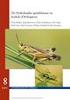 In te vullen tabellen. Basisprincipes Binair rekenen: omzettingen: decimaal --> hexadecimaal Stel (40)10 = (?)16 40 16-32 2 16 8-0 0 2 =(28) 16 Binair rekenen: omzettingen: binair --> hexadecimaal Stel
In te vullen tabellen. Basisprincipes Binair rekenen: omzettingen: decimaal --> hexadecimaal Stel (40)10 = (?)16 40 16-32 2 16 8-0 0 2 =(28) 16 Binair rekenen: omzettingen: binair --> hexadecimaal Stel
Van oude naar nieuwe PC 1
 Van oude naar nieuwe PC Dick Grooters Raadhuisstraat 296 5683 GM Best tel: 0499-392579 e-mail: d.grooters@home.nl Van oude naar nieuwe PC 1 Wat gaan we meenemen naar de nieuwe PC?...1 Voorbereidingen...2
Van oude naar nieuwe PC Dick Grooters Raadhuisstraat 296 5683 GM Best tel: 0499-392579 e-mail: d.grooters@home.nl Van oude naar nieuwe PC 1 Wat gaan we meenemen naar de nieuwe PC?...1 Voorbereidingen...2
Wat zien we in deze cursus
 Algemeen patrick.dujardin@hetcvo.be Educatief verlof Opleidingscheques Pauze tussen 19h45 en 20h15 Elke week van 18h tot 21h20 (uitgezonderd schoolvakanties) op dinsdagavond 4 tussen evaluaties en 1 eindevaluatie
Algemeen patrick.dujardin@hetcvo.be Educatief verlof Opleidingscheques Pauze tussen 19h45 en 20h15 Elke week van 18h tot 21h20 (uitgezonderd schoolvakanties) op dinsdagavond 4 tussen evaluaties en 1 eindevaluatie
WINDOWS 8. Windows 8. 2012 Training voor 50-plussers
 WINDOWS 8 2012 Training voor 50-plussers PC50plus trainingen Eikbosserweg 52 1214AK Hilversum tel: 035 6213701 info@pc50plus.nl www.pc50plus.nl Windows 8 T R A I N I N G V O O R 5 0 - P L U S S E R S A
WINDOWS 8 2012 Training voor 50-plussers PC50plus trainingen Eikbosserweg 52 1214AK Hilversum tel: 035 6213701 info@pc50plus.nl www.pc50plus.nl Windows 8 T R A I N I N G V O O R 5 0 - P L U S S E R S A
Windows 10. 2015 Training voor 50-plussers. PC50plus trainingen Eikbosserweg 52 1214AK Hilversum tel: 035 6213701 info@pc50plus.nl www.pc50plus.
 2015 Training voor 50-plussers PC50plus trainingen Eikbosserweg 52 1214AK Hilversum tel: 035 6213701 info@pc50plus.nl www.pc50plus.nl Windows 10 TRAINING VOOR 50- PLUSSERS Inhoud opgave. Pagina 01-0 7
2015 Training voor 50-plussers PC50plus trainingen Eikbosserweg 52 1214AK Hilversum tel: 035 6213701 info@pc50plus.nl www.pc50plus.nl Windows 10 TRAINING VOOR 50- PLUSSERS Inhoud opgave. Pagina 01-0 7
Geheugenmodules. Gebruikershandleiding
 Geheugenmodules Gebruikershandleiding Copyright 2006 Hewlett-Packard Development Company, L.P. De informatie in deze documentatie kan zonder kennisgeving worden gewijzigd. De enige garanties voor HP producten
Geheugenmodules Gebruikershandleiding Copyright 2006 Hewlett-Packard Development Company, L.P. De informatie in deze documentatie kan zonder kennisgeving worden gewijzigd. De enige garanties voor HP producten
ThinkPad T Series. Installatie. Controlelijst bij uitpakken. h Netsnoer h Boeken: h AC-adapter h Telefoonsnoer. h Computer h Batterij.
 Onderdeelnummer: 92P1486 ThinkPad T Series Controlelijst bij uitpakken Installatie Hartelijk gefeliciteerd met uw nieuwe IBM ThinkPad T Series computer. Controleer of u alle items in deze lijst hebt ontvangen.
Onderdeelnummer: 92P1486 ThinkPad T Series Controlelijst bij uitpakken Installatie Hartelijk gefeliciteerd met uw nieuwe IBM ThinkPad T Series computer. Controleer of u alle items in deze lijst hebt ontvangen.
Handleiding Upgrade en Service
 Handleiding Upgrade en Service De enige garanties voor Hewlett-Packard-producten en diensten staan vermeld in de garantiebeschrijvingen bij de desbetreffende producten en diensten. De informatie in deze
Handleiding Upgrade en Service De enige garanties voor Hewlett-Packard-producten en diensten staan vermeld in de garantiebeschrijvingen bij de desbetreffende producten en diensten. De informatie in deze
Nederlands. Geheugen. AppleCare. Instructies voor vervanging
 Nederlands Instructies voor vervanging Geheugen AppleCare Volg de instructies in dit document nauwgezet. Als u dit niet doet, kan uw apparatuur beschadigd raken en de garantie komen te vervallen. Opmerking
Nederlands Instructies voor vervanging Geheugen AppleCare Volg de instructies in dit document nauwgezet. Als u dit niet doet, kan uw apparatuur beschadigd raken en de garantie komen te vervallen. Opmerking
Les B-04 Het moederbord
 Les B-04 Het moederbord David Lans, 2010 4.0. Doel Nu we weten hoe de processor opdrachten verwerkt kunnen we bekijken hoe de processor met de overige componenten van de computer is verbonden. In deze
Les B-04 Het moederbord David Lans, 2010 4.0. Doel Nu we weten hoe de processor opdrachten verwerkt kunnen we bekijken hoe de processor met de overige componenten van de computer is verbonden. In deze
Uw gebruiksaanwijzing. HP COMPAQ PRESARIO SR5000
 U kunt de aanbevelingen in de handleiding, de technische gids of de installatie gids voor HP COMPAQ PRESARIO SR5000. U vindt de antwoorden op al uw vragen over de HP COMPAQ PRESARIO SR5000 in de gebruikershandleiding
U kunt de aanbevelingen in de handleiding, de technische gids of de installatie gids voor HP COMPAQ PRESARIO SR5000. U vindt de antwoorden op al uw vragen over de HP COMPAQ PRESARIO SR5000 in de gebruikershandleiding
Praktijkoefening - Installeer een draadloze netwerkkaart in Windows XP
 5.0 6.8.2.6 Praktijkoefening - Installeer een draadloze netwerkkaart in Windows XP Inleiding Druk deze praktijkoefening af en vervolledig Bij deze praktijkoefening ga je een draadloze netwerkkaart installeren
5.0 6.8.2.6 Praktijkoefening - Installeer een draadloze netwerkkaart in Windows XP Inleiding Druk deze praktijkoefening af en vervolledig Bij deze praktijkoefening ga je een draadloze netwerkkaart installeren
Geheugenmodules Gebruikershandleiding
 Geheugenmodules Gebruikershandleiding Copyright 2009 Hewlett-Packard Development Company, L.P. De informatie in deze documentatie kan zonder kennisgeving worden gewijzigd. De enige garanties voor HP producten
Geheugenmodules Gebruikershandleiding Copyright 2009 Hewlett-Packard Development Company, L.P. De informatie in deze documentatie kan zonder kennisgeving worden gewijzigd. De enige garanties voor HP producten
Inspiron 3650 Onderhoudshandleiding
 Inspiron 3650 Onderhoudshandleiding Model computer: Inspiron 3650 Regelgevingsmodel: D19M Regelgevingstype: D19M002 Opmerkingen, voorzorgsmaatregelen,en waarschuwingen OPMERKING: Een OPMERKING duidt belangrijke
Inspiron 3650 Onderhoudshandleiding Model computer: Inspiron 3650 Regelgevingsmodel: D19M Regelgevingstype: D19M002 Opmerkingen, voorzorgsmaatregelen,en waarschuwingen OPMERKING: Een OPMERKING duidt belangrijke
Toestellen waar gegevens worden opgeslagen (opslagmedia) horen niet echt in dit lijstje thuis.
 Randapparatuur Om de computer effectief te kunnen gebruiken, hebben we aan aantal randapparaten nodig. Deze worden voornamelijk ingedeeld in in- en uitvoer en een aantal die beide kunnen, invoerapparaten
Randapparatuur Om de computer effectief te kunnen gebruiken, hebben we aan aantal randapparaten nodig. Deze worden voornamelijk ingedeeld in in- en uitvoer en een aantal die beide kunnen, invoerapparaten
Klas : 5 Industriële ICT Herhalingsvragen reeks 1 PC-techniek
 Klas : 5 Industriële ICT Herhalingsvragen reeks 1 PC-techniek VTI St.- Laurentius Neem eerst de tekst in het boek door, doe dit enkele keren en probeer uiteraard te onthouden wat je leest. Los nadien de
Klas : 5 Industriële ICT Herhalingsvragen reeks 1 PC-techniek VTI St.- Laurentius Neem eerst de tekst in het boek door, doe dit enkele keren en probeer uiteraard te onthouden wat je leest. Los nadien de
Project Veilige Data Opslag
 10 goede redenen Sla al uw foto s veilig op Sla al uw films veilig op Sla al uw muziek veilig op Sla al uw documenten, Excel, Word, etc, etc veilig op Deel de data met uw huisgenoten Opslag van alle soorten
10 goede redenen Sla al uw foto s veilig op Sla al uw films veilig op Sla al uw muziek veilig op Sla al uw documenten, Excel, Word, etc, etc veilig op Deel de data met uw huisgenoten Opslag van alle soorten
Studio Visual Steps. Aanschaf computer. Waar moet u op letten?
 Studio Visual Steps Aanschaf computer Waar moet u op letten? 2 Aanschaf computer Voorwoord Beste lezers en lezeressen, In dit boekje krijgt u informatie over het aanschaffen van een computer. Een computer
Studio Visual Steps Aanschaf computer Waar moet u op letten? 2 Aanschaf computer Voorwoord Beste lezers en lezeressen, In dit boekje krijgt u informatie over het aanschaffen van een computer. Een computer
1. Specificaties Algemeen Inhoud verpakking Modelspecifiek Veiligheidsnormen en beveiligingen...
 HANDLEIDING Inhoud 1. Specificaties..................................3 1.1 Algemeen.................................3 1.2 Inhoud verpakking.............................. 3 1.3 Modelspecifiek...............................
HANDLEIDING Inhoud 1. Specificaties..................................3 1.1 Algemeen.................................3 1.2 Inhoud verpakking.............................. 3 1.3 Modelspecifiek...............................
Geschreven door: Gina Taylor
 HP ProOne 600 G1 Memory Upgrade Deze geïllustreerde gids zal u door het vervangen en / of verbetering van het geheugen van de HP ProOne 600 G1 21,5 "non-touch display All-in-one PC. Geschreven door: Gina
HP ProOne 600 G1 Memory Upgrade Deze geïllustreerde gids zal u door het vervangen en / of verbetering van het geheugen van de HP ProOne 600 G1 21,5 "non-touch display All-in-one PC. Geschreven door: Gina
Dell Inspiron 560/570: Uitgebreide specificaties
 Dell Inspiron 560/570: Uitgebreide specificaties Dit document bevat informatie over de installatie van de computer, het bijwerken van stuurprogramma's en het upgraden van de computer. OPMERKING: Aanbiedingen
Dell Inspiron 560/570: Uitgebreide specificaties Dit document bevat informatie over de installatie van de computer, het bijwerken van stuurprogramma's en het upgraden van de computer. OPMERKING: Aanbiedingen
Installatie & Snelstart Gids iais Wireless(draadloos) AIS Ontvanger en NMEA Server
 Installatie & Snelstart Gids iais Wireless(draadloos) AIS Ontvanger en NMEA Server SNELSTART GIDS iais VR1.01 1. Introductie Hartelijk dank voor het aanschaffen van de iais Ontvanger. Het is aan te bevelen
Installatie & Snelstart Gids iais Wireless(draadloos) AIS Ontvanger en NMEA Server SNELSTART GIDS iais VR1.01 1. Introductie Hartelijk dank voor het aanschaffen van de iais Ontvanger. Het is aan te bevelen
Gids voor het vervangen van hardware Typen 8141, 8142, 8145 Typen 8420, 8421, 8426
 ThinkCentre Gids voor het vervangen van hardware Typen 8141, 8142, 8145 Typen 8420, 8421, 8426 ThinkCentre ThinkCentre Gids voor het vervangen van hardware Typen 8141, 8142, 8145 Typen 8420, 8421, 8426
ThinkCentre Gids voor het vervangen van hardware Typen 8141, 8142, 8145 Typen 8420, 8421, 8426 ThinkCentre ThinkCentre Gids voor het vervangen van hardware Typen 8141, 8142, 8145 Typen 8420, 8421, 8426
Naam: Oumaima Bekour Klas: M4b ICT De Lange. Hardware
 Naam: Oumaima Bekour Klas: M4b ICT De Lange Hardware Inleiding 1. Geschiedenis van de computer 2. Hardware 3. Interne componenten en Randapparatuur Geschiedenis De computer is uitgevonden door het rekenen.
Naam: Oumaima Bekour Klas: M4b ICT De Lange Hardware Inleiding 1. Geschiedenis van de computer 2. Hardware 3. Interne componenten en Randapparatuur Geschiedenis De computer is uitgevonden door het rekenen.
Uw gebruiksaanwijzing. HP PAVILION W5000
 U kunt de aanbevelingen in de handleiding, de technische gids of de installatie gids voor HP PAVILION W5000. U vindt de antwoorden op al uw vragen over de HP PAVILION W5000 in de gebruikershandleiding
U kunt de aanbevelingen in de handleiding, de technische gids of de installatie gids voor HP PAVILION W5000. U vindt de antwoorden op al uw vragen over de HP PAVILION W5000 in de gebruikershandleiding
Geheugenmodules Gebruikershandleiding
 Geheugenmodules Gebruikershandleiding Copyright 2008 Hewlett-Packard Development Company, L.P. De informatie in deze documentatie kan zonder kennisgeving worden gewijzigd. De enige garanties voor HP producten
Geheugenmodules Gebruikershandleiding Copyright 2008 Hewlett-Packard Development Company, L.P. De informatie in deze documentatie kan zonder kennisgeving worden gewijzigd. De enige garanties voor HP producten
Vervang je harde schijf door een SSD:
 Vervang je harde schijf door een SSD: Een praktische gids Samenvatting: Een klassieke harde schijf vervangen door een ssd geeft je desktop of laptop een tweede leven. De upgradebiedt heel wat extra snelheid
Vervang je harde schijf door een SSD: Een praktische gids Samenvatting: Een klassieke harde schijf vervangen door een ssd geeft je desktop of laptop een tweede leven. De upgradebiedt heel wat extra snelheid
Handleiding voor upgrades en service
 Handleiding voor upgrades en service Copyright De enige garanties voor producten en diensten van Hewlett-Packard staan vermeld in de expliciete garantievoorwaarden bij de betreffende producten en diensten.
Handleiding voor upgrades en service Copyright De enige garanties voor producten en diensten van Hewlett-Packard staan vermeld in de expliciete garantievoorwaarden bij de betreffende producten en diensten.
Geheugenmodules Gebruikershandleiding
 Geheugenmodules Gebruikershandleiding Copyright 2008 Hewlett-Packard Development Company, L.P. De informatie in deze documentatie kan zonder kennisgeving worden gewijzigd. De enige garanties voor HP producten
Geheugenmodules Gebruikershandleiding Copyright 2008 Hewlett-Packard Development Company, L.P. De informatie in deze documentatie kan zonder kennisgeving worden gewijzigd. De enige garanties voor HP producten
PU054 Sweex 2 Port USB 2.0 & 2 Port FireWire PC Card
 PU054 Sweex 2 Port USB 2.0 & 2 Port FireWire PC Card Inleiding Allereerst hartelijk bedankt voor de aanschaf van de Sweex 2 Port USB 2.0 & 2 Port FireWire PC Card. Met deze kaart kun je gemakkelijk twee
PU054 Sweex 2 Port USB 2.0 & 2 Port FireWire PC Card Inleiding Allereerst hartelijk bedankt voor de aanschaf van de Sweex 2 Port USB 2.0 & 2 Port FireWire PC Card. Met deze kaart kun je gemakkelijk twee
